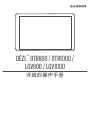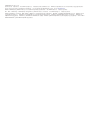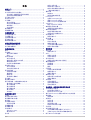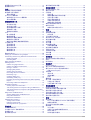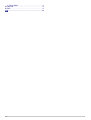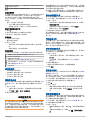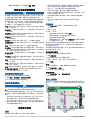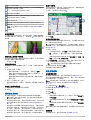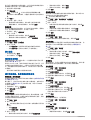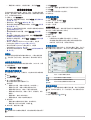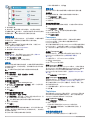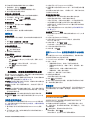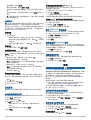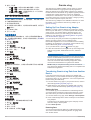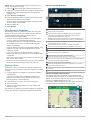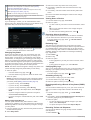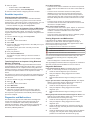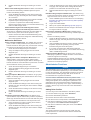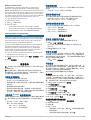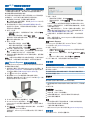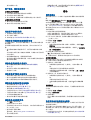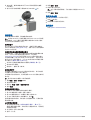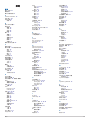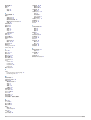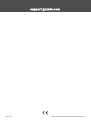DĒZL
™
OTR800 / OTR1000 /
LGV800 / LGV1000
详细的操作手册

© 2020 Garmin Ltd. 或其子公司
保留所有权利。 根据版权法,未经 Garmin 的书面同意,不得复制此手册的全部或部分内容。 Garmin 保留更改或改善其产品并对此手册的内容进行更改的权利,
但没有义务向任何人或任何组织通知此类变更或改善。 有关本产品的使用的最新更新和补充信息,请访问 www.garmin.com。
Garmin
®
和 Garmin 徽标是 Garmin Ltd. 或其分公司在美国和其他国家/地区注册的商标。 未经 Garmin 明确许可,不得使用这些商标。
BC
™
、dēzl
™
、Garmin eLog
™
、Garmin Express
™
和 myTrends
™
是 Garmin Ltd. 或其子公司的商标。 未经 Garmin 明确许可,不得使用这些商标。
Android
™
是 Google Inc. 公司的商标。Apple
®
和 Mac
®
是 Apple Inc. 在美国和其他国家/地区注册的商标。 Bluetooth
®
字标和徽标归 Bluetooth SIG, Inc. 所有,Garmin 使用这些
字标和徽标前已获得许可。 Foursquare
®
是 Foursquare Labs, Inc. 在美国和其他国家/地区的商标。 microSD
®
和 microSDHC 徽标是 SD-3C, LLC. 的商标。TripAdvisor
®
是
TripAdvisor LLC. 的注册商标。TruckDown
®
是 TruckDown Info International, Inc. 的商标。Windows
®
是 Microsoft Corporation 在美国和其他国家/地区的注册商标。 Wi‑Fi
®
和 Wi‑Fi
CERTIFIED MiraCast
™
是 Wi-Fi Alliance Corporation 的注册商标。

目录
使用入门........................................................................... 1
设备概述..................................................................................... 1
在车中安装设备并对其通电.........................................................1
在仪表板上安装螺钉拧紧式固定装置..................................... 1
安装球形固定装置适配器....................................................... 2
打开或关闭设备...........................................................................2
获取 GPS 信号............................................................................ 2
主页屏幕..................................................................................... 2
启动应用程序......................................................................... 3
添加主页屏幕快捷方式........................................................... 3
查看通知.................................................................................3
状态栏图标............................................................................. 3
使用触摸屏.................................................................................. 3
调整屏幕亮度.............................................................................. 3
车辆配置文件.................................................................... 3
添加车辆配置文件....................................................................... 3
汽车配置文件.............................................................................. 3
切换车辆配置文件....................................................................... 3
更改拖车信息.............................................................................. 3
编辑车辆配置文件....................................................................... 3
驾驶员提醒功能和警报......................................................4
启用或禁用驾驶员警报................................................................ 4
红灯和超速摄像头....................................................................... 4
导航到目的地.................................................................... 4
路线.............................................................................................4
开始路线..................................................................................... 4
使用地图开始路线.................................................................. 4
回家........................................................................................ 4
地图上的路线.............................................................................. 4
启用车道向导......................................................................... 5
查看地图上常用的卡车路径.................................................... 5
查看转弯和方向...................................................................... 5
在地图上查看完整路线........................................................... 5
即将到达目的地...........................................................................5
完成卡车路线......................................................................... 5
目的地附近的停车场...............................................................5
更改当前路线.............................................................................. 5
向路线添加位置...................................................................... 5
描绘路线.................................................................................5
绕路行驶.................................................................................6
更改路线计算模式.................................................................. 6
停止路线..................................................................................... 6
使用建议的路线...........................................................................6
避开交通堵塞、收费道路和特定区域.......................................... 6
避过路线上的交通堵塞........................................................... 6
避让收费道路......................................................................... 6
避过收费贴纸......................................................................... 6
避开道路功能......................................................................... 6
避让环境区............................................................................. 6
定制避让.................................................................................6
查找和保存位置................................................................ 7
兴趣点......................................................................................... 7
查找货运服务兴趣点................................................................... 7
使用搜索栏查找位置................................................................... 7
查找地址..................................................................................... 7
按类别查找位置...........................................................................7
在类别中搜索......................................................................... 7
位置搜索结果.............................................................................. 7
更改搜索区域.............................................................................. 7
定制兴趣点.................................................................................. 8
安装 POI Loader.................................................................... 8
查找定制 POI......................................................................... 8
停车场......................................................................................... 8
查
找卡车停车场...................................................................... 8
查找欧洲卡车停车场...............................................................8
查找当前位置附近的停车场.................................................... 8
了解停车颜色和符号...............................................................8
搜索工具..................................................................................... 8
查找路口.................................................................................8
使用经纬度查找位置...............................................................8
Foursquare................................................................................. 8
连接至 Foursquare 帐户.........................................................8
搜索 Foursquare 兴趣点......................................................... 8
查看 Foursquare 位置详细信息.............................................. 8
TripAdvisor..................................................................................8
查找 TripAdvisor 兴趣点......................................................... 8
查看最近找到的位置................................................................... 8
清除最近找到的位置列表....................................................... 9
查看当前位置信息....................................................................... 9
查找紧急服务和加油站........................................................... 9
得到您的当前位置的方向....................................................... 9
添加快捷方式.............................................................................. 9
删除快捷方式......................................................................... 9
保存位置..................................................................................... 9
保存位置.................................................................................9
保存当前位置......................................................................... 9
编辑保存的位置...................................................................... 9
为已保存的位置分配类别....................................................... 9
删除已保存的位置.................................................................. 9
使用地图........................................................................... 9
地图工具..................................................................................... 9
查看地图工具....................................................................... 10
向前...........................................................................................10
查看前方位置....................................................................... 10
定制向前类别....................................................................... 10
前方到达城市............................................................................ 10
查看前方到达城市和出口服务区...........................................10
警告和提醒符号.........................................................................10
限制警告...............................................................................10
路况警告...............................................................................10
警报...................................................................................... 10
行程信息................................................................................... 10
在地图上查看行程数据......................................................... 10
查看里程日志....................................................................... 10
重置行程信息....................................................................... 10
查看前方交通............................................................................ 10
查看地图上的交通信息......................................................... 11
搜索交通事故....................................................................... 11
定制地图................................................................................... 11
定制地图图层....................................................................... 11
更改地图数据字段................................................................ 11
更改地图视角....................................................................... 11
实时服务、交通信息和智能手机功能.............................. 11
与您的智能手机配对................................................................. 11
给设备配对后的提示.............................................................11
配对其它 Bluetooth 设备...................................................... 11
使用 Garmin Drive 应用程序转到某个地址或位置.....................11
智能通知................................................................................... 11
接收通知...............................................................................11
免提呼叫................................................................................... 12
拨打电话...............................................................................12
接听电话...............................................................................12
使用通话中选项.................................................................... 12
将电话号码保存为预置......................................................... 12
无线耳机................................................................................... 12
启用或禁用蓝牙功能................................................................. 12
显示或隐藏应用程序通知(Android™).............................. 12
为您的 Apple® 设备显示或隐藏通知类别............................. 12
断开 Bluetooth 设备连接........................................................... 12
目录 i

删除配对的 Bluetooth 设备....................................................... 12
删除配对的手机.........................................................................12
交通................................................................................ 12
使用智能手机接收交通数据.......................................................12
查看地图上的交通信息.............................................................. 12
搜索交通事故....................................................................... 12
photoLive 交通摄像头............................................................... 13
查看和保存 photoLive 交通摄像头....................................... 13
保存交通摄像头.................................................................... 13
车辆和驾驶员工具........................................................... 13
休息计划................................................................................... 13
进行建议的休息.................................................................... 13
启动休息计时器.................................................................... 13
暂停和重置休息计时器......................................................... 13
调整驾驶小时数.................................................................... 13
调整每日驾驶限制................................................................ 13
IFTA.......................................................................................... 13
输入燃油数据....................................................................... 13
编辑燃油数据....................................................................... 13
查看和导出管辖区域摘要..................................................... 13
编辑和导出行程报告.............................................................13
查看导出的管辖区域摘要和里程报告................................... 14
记录保养历史............................................................................ 14
添加保养类别....................................................................... 14
删除保养类别....................................................................... 14
重命名保养类别.................................................................... 14
删除保养历史....................................................................... 14
编辑保养记录....................................................................... 14
Garmin eLog................................................................. 14
Setting Up Your Garmin eLog Adapter..................................... 14
Transferring Garmin eLog Data from Another Device.............. 14
Backing Up Data.................................................................. 14
Restoring Data..................................................................... 14
Daily Operation Guidelines....................................................... 15
Starting a Drive......................................................................... 15
Garmin eLog App Overview................................................. 15
Garmin eLog Map Tool Overview........................................ 15
Driving in a Team................................................................. 16
Changing Duty Status.......................................................... 16
Viewing Hours of Service..................................................... 16
Recording Adverse Conditions............................................ 16
Reviewing Logs....................................................................16
Certifying Daily Logs............................................................ 16
Submitting a Daily Log......................................................... 16
Exporting and Saving a Record of Duty Status (RODS)
Report.................................................................................. 16
Recording Trailers and Shipments.......................................16
Roadside Inspection................................................................. 17
Viewing Inspection Information............................................ 17
Transferring Data to an Inspector Using a USB Device...... 17
Transferring Data to an Inspector Using Bluetooth Wireless
Technology.......................................................................... 17
Diagnostics and Malfunctions................................................... 17
Viewing Diagnostics and Malfunctions................................ 17
Diagnostic Definitions.......................................................... 17
Malfunction Definitions......................................................... 18
Administrator Functions............................................................ 18
Adding Driver Profiles.......................................................... 18
Editing a Driver Profile......................................................... 19
Clearing Garmin eLog App Data.......................................... 19
语音命令......................................................................... 19
与设备对话的技巧..................................................................... 19
正在启动 Garmin 语音激活导航................................................ 19
检查到达时间............................................................................ 19
使用语音拨打电话..................................................................... 19
使用语音更
改设备设置.............................................................. 19
使用应用程序.................................................................. 19
在设备上查看用户手册.............................................................. 19
查看卡车地图............................................................................ 19
行程规划................................................................................... 19
规划行程...............................................................................19
编辑和重新排序行程中的位置.............................................. 19
发现行程上的景点................................................................ 20
更改行程的路线选项.............................................................20
导航至已保存的行程.............................................................20
编辑和保存活动的路线......................................................... 20
查看之前的路线和目的地.......................................................... 20
查看天气预报............................................................................ 20
查看其它城市附近的天气..................................................... 20
设置................................................................................ 20
导航设置................................................................................... 20
地图和车辆设置.........................................................................20
启用地图...............................................................................20
正在连接至无线网络................................................................. 20
启用 Bluetooth 无线技术........................................................... 20
驾驶员辅助设置.........................................................................20
交通设置................................................................................... 21
显示设置................................................................................... 21
声音和通知设置.........................................................................21
声音和通知音量.................................................................... 21
启用或禁用位置服务................................................................. 21
设置文本语言............................................................................ 21
日期和时间设置.........................................................................21
设备设置................................................................................... 21
恢复设置................................................................................... 21
设备信息......................................................................... 21
查看电子标签的法规和合规信息............................................... 21
规格...........................................................................................21
给设备充电................................................................................ 21
设备维护......................................................................... 21
Garmin 支持中心....................................................................... 21
使用 Wi‑Fi 网络更新地图和软件................................................ 22
使用 Garmin Express 更新地图和软件......................................22
安装 Garmin Express........................................................... 22
设备保养................................................................................... 22
清洁外壳...............................................................................22
清洁触摸屏........................................................................... 22
防窃...................................................................................... 22
重置设备................................................................................... 22
取下设备、固定架和吸盘.......................................................... 23
从吸盘上取下固定架.............................................................23
从挡风玻璃上取下吸盘......................................................... 23
常见问题解答.................................................................. 23
吸盘吸不住挡风玻璃................................................................. 23
车辆行驶中底座无法固定我的设备............................................ 23
我的设备无法获取卫星信号.......................................................23
设备在我的车辆中无法充电.......................................................23
我的电池电量短时间内会耗完................................................... 23
我的设备未连接到手机.............................................................. 23
附录................................................................................ 23
倒车摄像头................................................................................ 23
BC™ 35 倒车摄像头与 Garmin 导航设备配对..................... 23
查看倒车摄像头.................................................................... 23
将行车记录仪连接至充电底座................................................... 23
数据管理................................................................................... 24
关于存储卡........................................................................... 24
安装用于存储地图和数据的存储卡....................................... 24
格式化存储卡....................................................................... 24
将设备连接至计算机。......................................................... 24
ii 目录

从计算机传送数据................................................................ 24
购买其他地图............................................................................ 24
购买附件................................................................................... 24
索引................................................................................ 25
目录 iii


使用入门
警告
请参阅产品包装盒中的重要安全和产品信息指南,了解产品警告
和其他重要信息。
• 更新设备上的地图和软件 (使用 Wi‑Fi 网络更新地图和软件,
第 22 页)。
• 在您的车辆中安装此设备并将其连接至电源 (在车中安装设备
并对其通电, 第 1 页)。
• 调节音量 (声音和通知音量, 第 21 页)和显示亮度 (调整屏幕
亮度, 第 3 页)。
• 设置卡车的车辆配置文件 (添加车辆配置文件, 第 3 页)。
• 导航到目的地 (开始路线, 第 4 页)。
设备概述
用于免提呼叫和语音声控的麦克风
音量控制
电源键
Micro USB 电源和数据端口
地图和数据存储卡插槽
带 14 个插头连接器的磁性底座界面
扬声器
在车中安装设备并对其通电
警告
本产品含有锂离子电池。 为防止因电池暴露在极热环境而可能导
致的个人伤害或产品损坏,请将产品存放在阳光照射不到的地
方。
此设备及其固定装置都具有磁力。 在特定情况下,磁铁可能会干
扰某些植入医疗器械和电子设备,其中包括起搏器、胰岛素泵或
笔记本电脑硬盘。 确保使设备远离医疗器械和电子设备。
在通过电池电源使用设备之前,应该先为电池充满电。
1
打开手柄 ,将吸盘按到挡风玻璃上,并朝挡风玻璃的方向翻
转手柄。
手柄必须朝向挡风玻璃顶部。
2
将车辆电源线 插入到固定架上的端口中。
3
如有必要,松开吸盘臂上的指旋螺钉 和球形固定装置上的螺
母 ,然后调整固定装置以便更好地观察和操作。
4
拧紧吸盘臂上的指旋螺钉和球形固定装置上的螺母。
5
将设备放置在磁性安装架上。
6
将车辆电源线的另一端插入车辆上的电源插座中。
在仪表板上安装螺钉拧紧式固定装置
在将螺钉拧紧式球形固定装置安装到仪表板之前,必须在仪表板
上选择合适的位置。
警告
您有责任确保安装位置符合所有适用法律法规,不会在安全行车
过程中妨碍视线。
注意
钻导孔以及将固定架连接到车辆时,请避开仪表、气囊、气囊
盖、HVAC 和其他会受到影响的部位。 Garmin
®
不对因安装导致
的任何损坏或后果负责。
使用入门 1

注意
Garmin 建议由专业人员安装螺旋式球形固定装置。
1
将固定装置 放在选定位置。
2
使用固定装置作为模板,标记三个螺钉位置。
3
钻定位孔(可选)。
对于某些类型的安装材料,钻定位孔是必需的。
4
使用随附的螺丝 将固定装置牢牢固定至安装表面。
5
将球形固定装置臂 插入固定装置中。
6
将指旋螺钉 插入固定装置,然后拧紧以固定球形固定装置
臂。
安装球形固定装置适配器
您的设备配有 1 英寸球形固定装置,可与其他第三方安装解决方
案兼容。
1
拆下将底座插孔 固定到磁性固定架上的四个螺钉 。
2
取下底座插孔。
3
使用步骤 1 拆下的螺钉,将 1 英寸球形固定装置 固定至磁
性固定架。
打开或关闭设备
• 要打开设备,请按下电源键 ,或者接通设备电源。
• 要将设备设为省电模式,请在设备打开时按下电源键。
在省电模式下,屏幕关闭,设备耗电非常小,但可瞬间唤醒以
供使用。
提示: 可在为电池充电的同时将设备置入省电模式,从而缩短
充电时间。
• 要完全关闭设备,请按住电源键,直到屏幕上出现提示,然后
选择关机。
获取 GPS 信号
当您打开导航设备时,GPS 接收器一定会收集卫星数据并确定当
前位置。 卫星信号获取所需的时间因多项因素而定,包括现在距
上次使用导航设备的位置有多远,您是否能够清楚地看到天空,
以及现在距您上次使用导航设备有多长时间。 第一次打开导航设
备时,可能需要花费几分钟的时间来获取卫星信号。
1
打开设备。
2
确认 是否在状态栏中显示,如果未显示则启用位置服务 (启
用或禁用位置服务, 第 21 页)。
3
如有必要,走到能够清楚看见天空的开阔区域,远离高楼大厦
和大树。
正在获取卫星信号 显示在导航地图的顶端,直到设备确定您的
位置。
主页屏幕
注: 如果主页屏幕经过定制,则屏幕布局可能有所不同。
向下滑动查看通知。
向下滑动两次,可快速更改设置和背光亮度。
选择以开始导航路线。
选择此项可查看地图。
选择以更改车辆配置文件。
选择以查看当前位置的天气信息。 必须安装 Garmin Drive
™
应用程
序。
选择以查看智能通知。 必须安装 Garmin Drive 应用程序。
2 使用入门

选择以打开应用程序选单。 应用程序选单中包含所有设备中已安装
应用程序的快捷方式。
按住可在主页屏幕上定制壁纸或添加装饰。
启动应用程序
主页屏幕中包含常用应用程序的快捷方式。 应用程序选单中包含
所有设备中已安装的应用程序,并在两个选项卡中分类显示。
dēzl 选项卡中包含用于导航、派遣和连续驾驶时间记录的
Garmin 应用程序。 工具选项卡中包含用于通信和其他任务的应
用程序。
选择一个选项打开应用程序:
• 从主页屏幕中选择应用程序快捷方式。
• 选择 ,再选择一个选项卡,然后选择应用程序。
添加主页屏幕快捷方式
1
选择 。
2
选择应用程序选项卡以查看其它应用程序。
3
按住应用,然后拖动至主页屏幕上。
查看通知
1
从屏幕上端向下滑动。
通知列表即会出现。
2
选择一个选项:
• 如需开始行动或开启通知中提到的应用程序,则选择通
知。
• 如需取消通知,则向右滑动通知。
状态栏图标
状态栏位于主菜单顶部。 状态栏图标显示有关设备功能的信息。
位置服务已启用 (启用或禁用位置服务, 第 21 页)。
Bluetooth
®
技术已启用。
连接至 Bluetooth 设备。
连接至 Wi‑Fi
®
网络 (正在连接至无线网络, 第 20 页)。
活动车辆配置文件。 向下滑动两次,然后选择以查看车辆配置文件
设置 (车辆配置文件, 第 3 页)。
电池充电量。
使用触摸屏
• 点击触摸屏可选择项目。
• 在触摸屏上拖动或滑动手指可平移或滚动。
• 合并两个手指进行缩小操作。
• 分开两个手指进行放大操作。
调整屏幕亮度
设备可以根据车辆状况使用环境光传感器自动调节屏幕亮度 (显示
设置, 第 21 页)。 您还可使用通知面板或设置菜单手动调节亮
度。
1
选择一个选项:
• 从屏幕上端向下滑动两次,在通知面板中展开快速设置。
• 选择设置 > 设备 > 显示 > 亮度级别。
2
使用滑块调节亮度。
车辆配置文件
警告
输入车辆的配置文件特征并不能保证在提供所有路线建议时都会
将您车辆的特征考虑进去,也不能保证您会收到所有情形的警告
图标。 地图数据中可能存在某些限制,从而导致您的设备无法将
这些限制或所有情形下的路况都考虑进去。 确定行驶路线时,请
始终参照道路上的所有交通标志及路况。
根据车辆配置文件以不同方式对选路和导航进行计算。 已激活的
车辆配置文件由状态栏中的图标表示。 设备上的导航和地图设置
可针对每种车辆类型单独定制。
当您激活卡车的车辆配置文件时,设备会根据您为车辆输入的尺
寸、重量及其他特征,避开路线中的限制通行或不可通行区域。
添加车辆配置文件
您可添加包含重量、尺寸和其它车辆特征的车辆配置文件。
1
从主页屏幕,选择车辆配置文件小工具 (主页屏幕, 第 2 页)。
2
选择一个选项:
• 要添加具有永久挂接货柜区域的直线行驶的卡车,请选择
直线行驶的卡车。
• 要添加牵引车或牵引车/拖车组合,请选择牵引车。
• 要添加公交车,请选择公共汽车。
3
按照屏幕上的说明输入车辆特征。
添加车辆配置文件之后,您可以编辑该配置文件以输入其他详细
的信息,例如车辆识别码或拖车编号 (编辑车辆配置文件,
第 3 页)。
汽车配置文件
汽车配置文件是一种在没有配备拖车的汽车中使用的预装车辆配
置文件。 使用汽车配置文件时,设备会计算标准汽车路线,不提
供适用于大型卡车的路线。 部分功能和设置是为大型车辆量身定
制的,所以使用汽车配置文件时不可用。
切换车辆配置文件
每次打开设备时,设备都将提示您选择车辆配置文件。 您可随时
手动切换至另一种车辆配置文件。
1
选择一个选项:
• 从屏幕上端向下滑动两次,选择车辆配置文件图标,例如
或 。
• 从主页屏幕,选择车辆配置文件小工具 (主页屏幕,
第 2 页)。
2
选择车辆配置文件。
随即显示车辆配置文件信息,包括测量和重量。
3
选择 选择。
更改拖车信息
在更改拖车信息之前,您必须输入牵引车的车辆配置文件 (添加车
辆配置文件, 第 3 页)。
更改牵引车上的拖车时,您可以只更改车辆配置文件中的拖车信
息,而不更改牵引车信息。 您可以在常用的拖车之间快速切换。
1
从主页屏幕,选择车辆配置文件小工具 (主页屏幕, 第 2 页)。
2
选择要与拖车配合使用的牵引车车辆配置文件。
3
选择 。
4
选择一个选项:
• 要使用最近使用的拖车配置,请从列表中选择拖车配置。
• 要输入新的拖车配置,请选择 新配置,然后输入拖车信
息。
编辑车辆配置文件
您可以编辑车辆配置文件以更改车辆信息或将详细信息添加至新
的车辆配置文件,例如车辆识别码、拖车编号或里程表读数。 您
还可以重命名或删除车辆配置文件。
1
从主页屏幕,选择车辆配置文件小工具 (主页屏幕, 第 2 页)。
2
选择要编辑的车辆配置文件。
3
选择一个选项:
• 要编辑车辆配置文件信息,请选择 ,然后选择要编辑的字
段。
• 要重命名车辆配置文件,请选择 > > 重命名配置文
件。
车辆配置文件 3

• 要删除车辆配置文件,请选择 > > 删除。
驾驶员提醒功能和警报
注意
驾驶员警报和限速功能仅供参考,并不能代替您遵守道路上的所
有限速标志以及始终进行安全的驾驶判断。 Garmin 对您因不遵
守所有适用的交通法规和标志而遭受的交通罚款概不负责。
即使您在熟悉的区域中行驶,设备也能提供促进更安全驾驶和增
强效率的功能。 对于每个警报,设备会发出声音提示或消息提
示,并显示相关信息。 您可以为某些类型的驾驶员警报启用或禁
用声音提示。 并非所有警报适用于所有地区。
学校: 如果前方是学校或学校区域,设备会发出声音并显示距离和
限速(如果有)。
减速限制: 设备会发出声音并显示下一个减速限制,因此您可以准
备好减速。
超速限制: 当您超过当前路上张贴的速度限制时,设备会发出声音
并在限速图标上显示红色边框。
限速更改: 设备会发出声音并显示下一个速度限制,因此您可以准
备好调整速度。
铁道路口: 设备会发出声音并显示到下一个铁道路口的距离。
动物横穿马路: 设备会发出声音并显示到下一个动物横穿马路区域
的距离。
转弯: 设备会发出声音并显示到下一个道路转弯的距离。
车行缓慢: 当您以较高速度接近车行缓慢的区域时,设备会发出声
音并显示到车行缓慢区域的距离。 要使用此功能,您的设备必
须一直接收交通信息 (交通, 第 12 页)。
禁止卡车行驶: 当您即将到达禁止卡车行驶的道路时,设备会发出
提示音。
小心触地: 当您即将到达车辆会触地的道路时,设备会发出提示音
并显示一则消息。
横风: 当您即将到达存在横风风险的道路时,设备会发出提示音并
显示一则消息。
窄路: 当您即将到达对于车辆而言太窄的道路时,设备会发出提示
音并显示一则消息。
陡路: 当您即将到达陡路时,设备会发出提示音并显示一则消息。
省/市和国家/地区边界: 当您即将到达省/市或国家/地区边界时,
设备会发出提示音并显示一则消息。
启用或禁用驾驶员警报
您可以启用或禁用某些类型的驾驶员警报。
1
选择设置 > 驾驶辅助 > 驾驶员声音报警。
2
选中或清除每个警报旁边的复选框。
红灯和超速摄像头
注意
Garmin 不对红灯或超速摄像头数据库的准确性或使用后果负责。
注: 并非所有地区或所有产品型号均提供此功能。
关于红灯和超速摄像头位置的信息,可在一些产品型号的某些区
域中找到。 在接近报告的速度或靠近红灯摄像头时,设备会发出
警报。
• 在某些区域,您的设备可以在连接到运行 Garmin Drive 应用
程序的智能手机时,接收实时红灯和超速摄像头数据。
• 您可以使用 Garmin Express
™
软件 (garmin.com/express) 来
更新存储在设备上的摄像头数据库。 您应该经常更新您的设备
以接收最新的摄像头信息。
导航到目的地
路线
路线指从您当前位置前往一个或多个目的地的路径。
• 根据您的首选项设置(包括路线计算模式 (更改路线计算模式,
第 6 页) 和避让 (避开交通堵塞、收费道路和特定区域,
第 6 页)),设备计算出到达目的地的建议路线。
• 设备可以自动避开不适合活动车辆配置文件的道路。
• 您可以开始使用建议路线快速导航至目的地,或者选择一个替
代路线 (开始路线, 第 4 页)。
• 如果需要使用或避开特定路线,您可以定制路线 (描绘路线,
第 5 页)。
• 您可以向一条路线添加多个目的地 (向路线添加位置,
第 5 页)。
开始路线
1
选择想去哪里?并搜索一个位置 (查找和保存位置,
第 7 页)。
2
选择一个位置。
3
选择一个选项:
• 要用建议路线开始导航,请选择导航!。
• 要选择替代路线,请选择 并选择一条路线。
替代路线出现在地图右侧。
• 要编辑路线的行程,请选择 > 编辑路线并向路线添加编辑
点 (描绘路线, 第 5 页)。
设备便会计算前往该位置的路线并使用语音提示及地图上的信息
指引您 (地图上的路线, 第 4 页)。 您路线上的主要道路预览会
在地图边缘出现几秒。
如果您需要在其他目的地停留,您可以将这些位置添加至路线 (向
路线添加位置, 第 5 页)。
使用地图开始路线
您可以通过从地图中选择位置来开始路线。
1
选择查看地图。
2
拖动与缩放地图以显示要搜索的区域。
3
选择一个路线点,例如:街道、路口或位置地址。
4
选择导航!。
回家
首次启用回家路线时,设备会提醒您输入家的位置。
1
选择想去哪里? > 回家。
2
如有必要,输入您家的位置。
编辑家的位置
1
选择想去哪里? > > 设定家的位置。
2
输入家的位置。
地图上的路线
在您旅行时,设备会使用语音提示及地图上的信息指引您到达目
的地。 下一个转弯、下一个出口或其他操作的指示显示在地图顶
部。
4 驾驶员提醒功能和警报

到下一个操作的距离。
路线中的下一个操作。 指示下一个转弯、下一个出口或其他操作以
及您应当行驶的车道(如果有)。
与下一个操作相关的街道名称或出口名称。
地图上高亮显示的路线。
路线中的下一个操作。 地图上的箭头指示下一个操作的位置。
选择以在地图上切换热门卡车路线。
地图工具快捷方式。
地图工具。 您可以选择工具来显示更多关于路线和环境的信息。
数据字段。
提示: 您可以轻触这些字段以更改其显示的信息 (更改地图数据字
段, 第 11 页)。
车辆速度。
启用车道向导
当您接近路线中的某些转弯、出口或立交桥时,道路的详细模拟
会出现在地图旁边(如果可用)。 彩色线条 表示转弯的正确
的车道。
查看地图上常用的卡车路径
您可以让设备在地图上高亮显示常用的卡车路径。 这可以帮助您
选择更方便您的车辆通行的道路。
在地图上选择 。
查看转弯和方向
导航路线时,您可以查看路线上的下一个转弯、车道变化或其他
方向。
1
在地图上选择一个选项:
• 要在导航时查看下一个转弯和方向,请选择 > 转弯。
地图工具可在地图旁边显示接下来的几个转弯或方向。 在
您导航路线时,列表会自动更新。
• 要查看整条路线的转弯和方向的完整列表,请选择地图顶
端的文本栏。
2
选择一个转弯或方向(可选)。
详细信息即会出现。 如果有,可能会显示主要道路上的路口图
片。
在地图上查看完整路线
1
导航路线时,选择地图上的任意位置。
2
选择 。
即将到达目的地
接近您的目的地时,设备会提供信息来帮助您完成您的路线。
• 会在地图上指出目的地的位置,并且会有语音提示通知您,
告诉您正在接近目的地。
• 当您接近某些目的地时,设备会自动建议停车场。 您可以选择
较多以查看建议的停车场的完整列表 (目的地附近的停车场,
第 5 页)。
• 当您使用卡车车辆配置文件接近某些目的地时,设备会自动提
示您寻找卡车目的地,如装货码头或卡车停车场。 您可以在地
图上选择一个建议的点,然后选择导航!以导航到该目的地。
• 在目的地处停止之后,设备会自动结束路线。 如果设备未自动
检测到您已到达目的地,您可以选择 停止 以结束您的路线。
完成卡车路线
当您接近某些卡车目的地时,将会出现地图工具,帮助您找到常
用的卡车目的地,如停车场和装货码头。
1
选择一个有编号的卡车目的地 。
2
选择导航!。
目的地附近的停车场
本设备可帮助您查找目的地附近的停车点。 当您接近某些目的地
时,设备会自动建议停车场。
注: 仅当使用汽车车辆配置文件时,才应使用此功能。 使用卡车
车辆配置文件时,您可以搜索目的地附近的卡车停车场 (查找卡车
停车场, 第 8 页)。
1
选择一个选项:
• 当设备建议停车时,选择较多以查看所有建议的停车场。
注: 当您选择一个建议的停车场时,设备会自动更新路
线。
• 如果设备没有建议停车位置,选择想去哪里? > 类别 > 停
车场,然后选择 > 我的目的地。
2
选择筛选停车位,然后选择一个或多个类别以按有无车位、类
型、价格或付款方式过滤停车场(可选)。
注: 并未提供所有地区或所有停车位置的详细停车数据。
3
选择停车位置,然后选择导航!。
设备将指引您到达该停车区域。
更改当前路线
向路线添加位置
在向路线添加位置之前,您必须导航路线 (开始路线, 第 4 页)。
您可以将位置添加到路线的中间或末尾。 例如,您可以添加加油
站作为路线中的下一个目的地。
提示: 要创建含有多个目的地或已计划站点的复杂路线,您可以
使用 Trip Planner 来规划、安排和保存行程 (规划行程,
第 19 页)。
1
从地图中选择 > 想去哪里?。
2
搜索位置 (查找和保存位置, 第 7 页)。
3
选择位置。
4
选择导航!。
5
选择一个选项:
• 要将位置添加为路线中的下一个目的地,请选择添加为下
一个加油站。
• 要将位置添加至路线的末尾,请选择添加为最后一个加油
站。
• 要向路线添加位置并编辑目的地的顺序,请选择添加至当
前路线。
设备会重新计算包含新增位置的路线,并按顺序指引您到达目的
地。
描绘路线
在描绘路线之前,您必须开始路线 (开始路线, 第 4 页)。
导航到目的地 5

您可以手动描绘路线以变更其航线。 这可让您指示路线使用特定
道路或经过特定区域,而不向路线添加目的地。
1
选择地图上的任意位置。
2
选择描绘路线。
提示: 您可以选择 ,以放大地图并选择更精确的位置。
设备便会进入路线描绘模式,并重新计算路线已经过选择的位
置。
3
选择导航!。
4
如有必要,选择一个选项:
• 要向路线添加更多描绘点,请在地图上选择其他位置。
• 要删除描绘点,请先选择描绘点,然后选择删除。
绕路行驶
您可以沿着路线绕行指定距离,也可以绕行特定的道路。 遇到施
工区、封闭道路或恶劣路况时,该功能十分有用。
1
在地图中,选择 > 编辑路线。
2
选择一个选项:
• 要在路线上绕行特定距离,请选择 绕过距离。
• 要在路线上围绕特定道路绕行,请选择 绕过道路。
更改路线计算模式
1
选择设置 > 导航 > 计算模式。
2
选择一个选项:
• 选择较短时间来计算所需时间更短但距离更长的路线。
• 选择直线导航来计算点对点路线(不考虑道路)。
停止路线
• 在地图中选择 > 停止。
• 在主页屏幕上,选择停止。
使用建议的路线
使用此功能之前,必须先保存至少一个位置并启用旅行历史记录
功能 (导航设置, 第 20 页)。
借助 myTrends
™
功能,您的设备将基于您的旅行历史记录、当天
日期和时间来预测您的目的地。 当您多次行驶到已保存的位置
时,此位置将出现在地图的导航栏中,同时显示预计行驶时间和
交通信息。
选择导航栏以查看到达此位置的建议路线。
避开交通堵塞、收费道路和特定区域
避过路线上的交通堵塞
在避过交通堵塞之前,您必须正在接收交通信息 (使用智能手机接
收交通数据, 第 12 页)。
默认情况下,设备可自动优化路线以避过交通堵塞。 如果您已在
交通设置 (交通设置, 第 21 页)中禁用此功能,您可以手动查看
并避过交通堵塞。
1
导航路线时,选择 > 交通路况。
2
选择替代路线(如果可用)
3
选择导航!。
避让收费道路
设备可以避免指引您通过需要收费的区域,例如收费道路、收费
大桥或交通拥挤的区域。 如果没有其他合理的路线可选择,设备
可能仍然会在路线中包括收费区域。
1
选择设置 > 导航。
2
选择一个选项:
注: 该菜单会根据您所在地区以及设备上地图数据的不同而有
所变化。
• 选择收费道路。
• 选择收费和费用 > 收费道路。
3
选择一个选项:
• 要在每次通过收费区域之前询问,请选择规划时询问。
• 要始终避让收费站,请选择回避。
• 要始终允许收费站,请选择允许。
4
选择 保存。
避过收费贴纸
如果设备上的地图数据包含详细的收费贴纸信息,那么您可以在
各国避让或允许需要收费贴纸的路线。
注: 并非所有区域都提供此功能。
1
选择设置 > 导航 > 收费和费用 > 收费贴纸。
2
选择国家/地区。
3
选择一个选项:
• 如需在每次通过需要收费贴纸的区域之前询问,请选择规
划时询问。
• 如需始终避让需要收费贴纸的路线,请选择回避。
• 如需始终允许需要收费贴纸的路线,请选择允许。
4
选择 保存。
避开道路功能
1
选择设置 > 导航 > 回避。
2
选择您要在路线中避开的道路的特征,然后选择确定。
避让环境区
您的设备可避让有可能适用于您车辆的环境或排放限制区域。 该
选项适用于已生效车辆配置文件的车辆类型 (车辆配置文件,
第 3 页)。
1
选择设置 > 导航 > 环境区。
2
选择一个选项:
• 要在每次通过环境区之前询问,请选择规划时询问。
• 要始终避让环境区,请选择回避。
• 要始终允许环境区,请选择允许。
3
选择 保存。
定制避让
使用定制避让,您可以选择要避让的特定区域和路段。 设备计算
路线时会避开这些区域和路段,除非无其它合理的路线。
避让某道路
1
选择设置 > 导航 > 自定义回避。
2
如有必要,选择添加避让。
3
选择新增回避道路。
4
选择要避让道路部分的起点,然后选择下一步。
5
选择要避让道路部分的终点,然后选择下一步。
6
选择 完成。
避让某区域
1
选择设置 > 导航 > 自定义回避。
2
如有必要,选择添加避让。
3
选择新增回避区域。
4
选择要避让区域的左上角,并选择下一步。
5
选择要避让区域的右下角,并选择下一步。
所选区域以阴影形式显示在地图上。
6
选择 完成。
禁用定制避让
您可以禁用定制避让,但不删除它。
1
选择设置 > 导航 > 自定义回避.
2
选择避让。
3
选择 > 禁用。
删除定制避让
1
选择设置 > 导航 > 自定义回避 > 。
2
选择一个选项:
• 要删除所有定制避让,请选择全选 > 删除。
6 导航到目的地

• 要删除某个定制避让,请选择该避让,然后选择删除。
查找和保存位置
设备中加载的地图包含位置,如饭店、酒店、汽车服务和详细街
道信息。 想去哪里?菜单为您提供多种浏览、搜索和保存信息的
方式,以帮助您查找目的地。
从主菜单中,选择想去哪里?。
• 要在设备上快速搜索所有位置,请选择 搜索 (使用搜索栏查
找位置, 第 7 页)。
• 要查找地址,请选择地址 (查找地址, 第 7 页)。
• 要按类别浏览或搜索预先加载的兴趣点,请选择类别 (按类别
查找位置, 第 7 页)。
• 要在另一个城市或区域附近搜索,请选择当前搜索区域旁边的
(更改搜索区域, 第 7 页)。
• 要查看和编辑已保存的位置,请选择我的最爱 (保存位置,
第 9 页)。
• 要查看最近从搜索结果中选定的位置,请选择最近查找记录
(查看最近找到的位置, 第 8 页)。
• 要搜索卡车站和服务区,请选择类别 > 货运服务 (查找货运服
务兴趣点, 第 7 页)。
• 要浏览、搜索并深入研究 Foursquare
®
兴趣点,请选择
Foursquare (搜索 Foursquare 兴趣点, 第 8 页)。
• 要浏览并搜索 TripAdvisor
®
兴趣点和评论,请选择
TripAdvisor (TripAdvisor, 第 8 页)。
• 要导航到特定地理经纬度,请选择经纬度 (使用经纬度查找位
置, 第 8 页)。
兴趣点
兴趣点是您可能觉得很有用或感兴趣的地点。 兴趣点按类别组
织,可包括热门旅行目的地,例如加油站、酒店和娱乐场所地
点。
查找货运服务兴趣点
设备中加载的详细地图中含有货运服务兴趣点,如卡车站、休息
区以及称重站等。
选择想去哪里? > 类别 > 货运服务。
使用搜索栏查找位置
您可在搜索栏中输入类别、品牌名称、地址或城市名称来搜索位
置。
1
选择 想去哪里?。
2
在搜索栏中选择 搜索。
3
输入全部或部分搜索条件。
建议的搜索条件将出现在搜索栏下方。
4
选择选项:
• 要搜索企业类型,请输入类别名称(如“电影院”)。
• 要搜索企业名称,请输入完整名称或部分名称。
• 要搜索您附近的地址,请输入门牌号和街道名称。
• 要搜索其它城市的地址,请输入门牌号、街道名称、城市
和省份。
• 要搜索城市,请输入城市和省份。
• 要搜索经纬度,请输入纬度和经度坐标。
5
选择选项:
• 要使用建议的搜索条件进行搜索,请选择条件。
• 要使用输入的文本进行搜索,请选择 。
6
如有必要,请选择某个位置。
查找地址
注: 根据您设备上加载的地图数据,相关步骤的顺序可能有所不
同。
1
选择想去哪里?
2
如有必要,请选择 以搜索附近的不同城市或区域。
3
选择地址。
4
按照屏幕上的说明输入地址信息。
5
选择地址。
按类别查找位置
1
选择 想去哪里?。
2
选择一个类别,或者选择 类别。
3
如有必要,请选择一个子类别。
4
选择一个位置。
在类别中搜索
在您执行兴趣点搜索后,某些类别可能会显示“快速搜索”列表,
其中显示了您最近选择的四个目的地。
1
选择想去哪里? > 类别。
2
选择类别。
3
选择一个选项:
• 从屏幕右边的“快速搜索”列表中选择一个目的地。
“快速搜索”列表提供选定类别中最近找到的位置的列表。
• 如有必要,选择子类别,然后选择目的地。
位置搜索结果
位置搜索结果会以列表形式显示,最近的位置位于顶部。 每个已
编号位置也会显示在地图上。 您可以向下滚动以查看更多结果。
选择一个位置以查看选项菜单。
选择以查看有关位置的详细信息。
选择以查看到达该位置的备选路线。
导航!
选择以开始使用推荐路线导航到该位置。
更改搜索区域
默认情况下,设备会搜索当前位置附近的位置。 您也可以搜索其
他区域,例如目的地附近、另一个城市附近,或当前路线沿线位
置。
1
选择 想去哪里?
2
选择当前搜索区域 旁边的 。
查找和保存位置 7

3
选择搜索区域。
4
如有必要,请按照屏幕上的说明操作,以选择特定位置。
所选搜索区域在 旁边显示。 在使用想去哪里?菜单中的任意选
项搜索位置时,设备会首先建议该区域附近的位置。
定制兴趣点
定制兴趣点是指地图上的定制点。 它们包含警报,以使您知道是
否靠近设定点,或者您的行驶速度是否快于指定速度。
安装 POI Loader
您可以在计算机上创建或下载定制兴趣点列表,并使用 POI
Loader 软件将它们安装在设备上。
1
请访问 www.garmin.com/poiloader。
2
按照屏幕上的说明进行操作。
查找定制 POI
要查找定制 POI,您必须使用 POI Loader 软件(安装 POI
Loader, 第 8 页)将定制 POI 加载到设备上。
1
选择 想去哪里? > 类别。
2
滚动至“其他类别”部分,然后选择类别。
停车场
您的 dēzl 设备包括详细的停车数据,这些数据可帮助您根据停车
点有空位的可能性、停车区域类型、价格或接受的付款方式查找
附近的停车场。
注: 并未提供所有地区或所有停车位置的详细停车数据。
查找卡车停车场
1
选择想去哪里? > 类别 > 货运服务 > 停车场。
2
选择一个停车位置。
3
选择导航!。
查找欧洲卡车停车场
1
选择想去哪里? > Truck Parking Europe。
2
如有必要,选择按服务设施 & 品牌筛选,选择一个或多个属
性,然后选择搜索。
3
选择一个停车位置。
4
选择导航!。
查找当前位置附近的停车场
1
选择想去哪里? > 类别 > 停车场。
2
选择筛选停车位,然后选择一个或多个类别以按有无车位、类
型、价格或付款方式过滤停车场(可选)。
注: 并未提供所有地区或所有停车位置的详细停车数据。
3
选择一个停车位置。
4
选择导航!。
了解停车颜色和符号
包括详细停车数据的停车位置以颜色编码,以显示找到停车位的
可能性。 符号指示可用的停车类型(街道或停车场)、相关的价
格信息和付款类型。
您可以在设备上查看这些颜色和符号的图例。
从停车场搜索结果中,选择 。
搜索工具
搜索工具让您可以通过响应屏幕提示来搜索特定类型的位置。
查找路口
您可以搜索两条街道、高速公路或其他道路之间的路口。
1
选择想去哪里? > 交叉。
2
按照屏幕上的说明输入街道信息。
3
选择路口。
使用经纬度查找位置
您可以使用经度和纬度坐标查找位置。 此功能在寻宝时非常有
用。
1
选择想去哪里? > 经纬度。
2
如果必要,选择 ,然后更改经纬度格式或基准。
3
输入经度和纬度坐标。
4
选择在地图上查看。
Foursquare
Foursquare 是基于位置的社交网络。 设备含有预先加载的
Foursquare 兴趣点,这些兴趣点在位置搜索结果中用
Foursquare 徽标表示。
您可以使用兼容智能手机上的 Garmin Drive 应用程序连接到您的
Foursquare 帐户。 这样您就可以查看 Foursquare 位置详细信
息、登记到某个位置以及在在线 Foursquare 数据库中搜索兴趣
点。
连接至 Foursquare 帐户
在使用此功能之前,您的设备必须连接到受支持且可运行该
Garmin Drive 应用程序的手机 (与您的智能手机配对,
第 11 页)。
1
在智能手机上,打开 Garmin Drive 应用程序。
2
选择 > Foursquare。
3
输入 Foursquare 登录信息。
搜索 Foursquare 兴趣点
您可以搜索加载在设备上的 Foursquare 兴趣点。 当您的设备使
用 Garmin Drive 应用程序连接您的 Foursquare 帐户时,搜索会
提供来自在线 Foursquare 数据库的最新结果以及来自您的
Foursquare 用户帐户的自定义结果。 (连接至 Foursquare 帐户,
第 8 页)。
选择想去哪里? > Foursquare。
查看 Foursquare 位置详细信息
在使用此功能之前,必须使用 Garmin Drive 应用程序将设备连接
到您的 Foursquare 帐户 (连接至 Foursquare 帐户, 第 8 页)。
您可以查看详细的 Foursquare 位置信息,例如用户评级、饭店
定价信息和营业时间。
1
从位置搜索结果中,选择 Foursquare 兴趣点。
2
选择 。
TripAdvisor
您的设备包括 TripAdvisor 兴趣点及评级。 TripAdvisor 评级会自
动出现在适用兴趣点的搜索结果列表中。 您还可以搜索附近的
TripAdvisor 兴趣点并按距离或人气进行排序。
查找 TripAdvisor 兴趣点
1
选择想去哪里? > TripAdvisor。
2
选择一个类别。
此时将显示该类别附近的 TripAdvisor 兴趣点列表。
3
选择 排序结果 以按距离或人气对搜索结果进行排序(可
选)。
查看最近找到的位置
您的设备可以存储您最近找到的 50 个位置历史记录。
8 查找和保存位置

选择想去哪里? > 最近查找记录。
清除最近找到的位置列表
选择 想去哪里? > 最近查找记录 > > 清除 > 是。
查看当前位置信息
您可以通过“我在哪里?”页面查看有关当前位置的信息。 当您需
要告诉急救人员您的位置时,该功能非常有用。
在地图上选择车辆。
查找紧急服务和加油站
您可以使用“我在哪里?”页面来查找最近的医院、警察局和加油
站。
1
在地图上选择车辆。
2
选择医院、警察局、卡车站或加油站。
注: 某些服务类别并非适用所有区域。
注: 当卡车的车辆配置文件激活时,将显示卡车站的选项,而
不是加油站。
显示所选服务的位置列表,顶部还将显示最近位置。
3
选择位置。
4
选择一个选项:
• 要导航至此地,请选择 导航!。
• 要查看电话号码和其他位置详情,选择 。
得到您的当前位置的方向
如果您需要告诉他人如何到达您的当前位置,您的设备可以向您
提供方向列表。
1
在地图上选择车辆。
2
选择 > 我的方向。
3
选择起始位置。
4
选择 选择。
添加快捷方式
您可以将快捷方式添加到“您要去哪里?”菜单。 快捷方式可指向
某个位置、类别或搜索工具。
“您要去哪里?”菜单最多可包含 36 个快捷方式图标。
1
选择想去哪里? > 添加快捷方式。
2
选择一个项目。
删除快捷方式
1
选择想去哪里? > > 删除快捷方式
2
选择要删除的快捷方式。
3
再次选择此快捷方式以确认。
4
选择 完成。
保存位置
保存位置
1
搜索位置 (按类别查找位置, 第 7 页)。
2
从搜索结果中选择一个位置。
3
选择 > 保存。
4
输入名称,然后选择完成。
保存当前位置
1
在地图上选择车辆图标。
2
选择 保存。
3
输入名称,然后选择 完成。
4
选择 确定。
编辑保存的位置
1
选择想去哪里? > 我的最爱。
2
如有必要,请选择一个类别。
3
选择一个位置。
4
选择 。
5
选择 > 编辑。
6
选择一个选项:
• 选择名称。
• 选择电话号码。
• 选择类别以向保存的位置分配类别。
• 选择更改地图符号以更改用来在地图上标记保存的位置的
符号。
7
编辑信息。
8
选择完成。
为已保存的位置分配类别
您可以添加定制类别以组织保存的位置。
注: 当您保存的位置至少有 12 个后,类别就会出现在保存的位
置菜单中。
1
选择想去哪里? > 我的最爱。
2
选择一个位置。
3
选择 。
4
选择 > 编辑 > 类别。
5
输入一个或多个类别名称(用逗号隔开)。
6
如有必要,请选择一个建议的类别。
7
选择完成。
删除已保存的位置
注: 位置删除后无法恢复。
1
选择 想去哪里? > 我的最爱。
2
选择 > 删除保存的位置。
3
选中要删除的已保存位置旁边的框,然后选择 删除。
使用地图
如果没有活动路线,您可以使用地图来导航路线 (地图上的路线,
第 4 页) 或查看周边环境的地图。
1
选择查看地图。
2
选择地图上的任意位置。
3
选择一个选项:
• 拖动地图以向左、向右、向上或向下平移。
• 要放大或缩小,请选择 或 。
• 要在“上为北”和“3D”视图之间切换,请选择 。
• 如需开始导航路线,请在地图上选择一个位置,然后选择
导航! (使用地图开始路线, 第 4 页)。
地图工具
在您查看地图时,可以通过地图工具快速访问信息和设备功能。
在您激活地图工具时,它将显示在地图边缘的面板上。
停止: 停止活动路线导航。
编辑路线: 允许您在路线中绕道或跳过位置 (更改当前路线,
第 5 页)。
音量: 允许您自定义声音和通知设置 (声音和通知设置,
第 21 页)。
前方到达城市: 显示当前路线或高速公路的前方到达城市和服务
(前方到达城市, 第 10 页)。
向前: 显示当前路线的前方位置 (向前, 第 10 页)。
海拔高度: 显示前方海拔高度变化。
交通路况: 显示您路线沿途或您所在区域的交通状况 (查看前方交
通, 第 10 页)。 此功能并非在所有地区都能使用,也并非能
用于所有设备。
航程数据: 显示可定制的行程数据,例如速度或里程 (在地图上查
看行程数据, 第 10 页)。
转弯: 显示路线前方的转弯列表 (查看转弯和方向, 第 5 页)。
使用地图 9

电话: 显示连接的手机的最近通话列表,并在通话中显示通话中选
项 (使用通话中选项, 第 12 页)。
天气: 显示您所在区域的天气情况。
photoLive: 显示 photoLive 订阅中的实时交通摄像头 (photoLive
交通摄像头, 第 13 页)。
报告测速摄像头: 允许您报告测速或红灯摄像头。 只有当您的设
备上有超速或红灯摄像头数据,并且有效连接到 Garmin Drive
应用程序时,才可以使用此工具。
Garmin eLog: 显示 Garmin eLog
™
应用程序中的连续驾驶时间
信息。您可以在不驾驶时更改职责状态。
查看地图工具
1
从地图中选择 。
2
选择地图工具。
地图工具显示在地图边缘的面板上。
3
使用完地图工具时,选择 。
向前
向前工具可提供您路线沿途或当前道路上前方位置的信息。 您可
以按类别查看前方的兴趣点,如饭店、加油站或休息区。
您可以定制在向前工具中显示的类别。
查看前方位置
1
从地图中选择 > 向前。
出行时,地图工具会显示道路或路线的下一个位置。
2
选择一个选项:
• 如果地图工具显示类别,请选择一个类别,以查看该类别
中附近位置的列表。
• 如果地图工具显示前方位置,请选择一个位置,以查看该
位置的详细信息或开始导航到该位置。
定制向前类别
您可以更改向前工具中显示的位置类别。
1
从地图中选择 > 向前。
2
选择类别。
3
选择 。
4
选择一个选项:
• 要在列表中向上或向下移动类别,请选择并拖动类别名称
旁的箭头。
• 要更改类别,请选择类别。
• 要创建定制类别,请选择类别,再选择定制搜索,然后输
入企业或类别的名称。
5
选择保存。
前方到达城市
当您在高速公路上行驶或导航路线中包含高速公路时,前方到达
城市工具会提供高速公路前方到达城市的信息。 对于每个城市,
地图工具会显示距高速公路出口和可用服务区的距离,类似于高
速公路路标上的信息。
查看前方到达城市和出口服务区
1
从地图中选择 > 前方到达城市。
当您在高速公路或活动路线上行驶时,地图工具会显示前方到
达城市和出口的信息。
2
选择城市。
设备会显示坐落在所选城市出口处的兴趣点列表,如加油站、
住宿地和饭店。
3
选择位置,然后选择导航!即可开始导航。
警告和提醒符号
警告
输入车辆的配置文件特征并不能保证在提供所有路线建议时都会
将您车辆的特征考虑进去,也不能保证您会收到所有情形的警告
图标。 地图数据中可能存在某些限制,从而导致您的设备无法将
这些限制或所有情形下的路况都考虑进去。 确定行驶路线时,请
始终参照道路上的所有交通标志及路况。
警告和提醒符号可能显示在地图或路线方向上,以提醒您潜在的
危险、道路状况和即将到达的称重站。
限制警告
高度
重量
轴负重
长度
宽度
禁止卡车行驶
禁止拖车行驶
禁止危险材料
禁止易燃物品
禁止可污染水源的物品
禁止左转
禁止右转
禁止调头
路况警告
小心触地
横风
窄路
急转弯
下山陡路
垂下来的树枝
警报
称重站
未验证道路是否可供卡车行驶
行程信息
在地图上查看行程数据
在地图上选择 > 航程数据。
定制行程数据字段
1
在地图上,选择 > 航程数据。
2
选择行程数据字段。
3
选择选项。
新行程数据字段将在行程数据地图工具中显示。
查看里程日志
设备保留有里程日志,其中记录了您行驶的路径。
1
选择设置 > 地图和车标 > 地图图层。
2
选中里程日志复选框。
重置行程信息
1
在地图上选择 速度。
2
选择行程信息数据字段。
3
选择 > 重设字段。
4
选择一个选项:
• 如果没有导航路线,选择全选可重置第一页上的每个数据
字段(速度计除外)。
• 选择重置全部数据以重置行程 A 和所有数据。
• 选择重置最大速度可重置最大速度。
• 选择重置行程 B 可重置里程表。
查看前方交通
在可以使用此功能之前,您的设备必须能够接收交通数据 (交通,
第 12 页)。
10 使用地图

您可以查看行驶路线或道路沿线的前方交通事故。
1
导航路线时,选择 > 交通路况。
最近的前方交通事故将在地图的右侧面板中显示。
2
选择交通事故可查看更多详情。
查看地图上的交通信息
交通图用各种颜色表示附近道路上的交通流和堵塞情况。
1
从主菜单中,选择 > dēzl > 交通路况。
2
如有必要,选择 > 图例以查看交通地图的图例。
搜索交通事故
1
从主菜单中,选择 > dēzl > 交通路况。
2
选择 > 事故。
3
选择列表中的项目。
4
如果出现多个事故,使用箭头查看其他事故。
定制地图
定制地图图层
您可以定制地图上显示的数据,例如兴趣点图标和道路状况图
标。
1
选择 设置 > 地图和车标 > 地图图层。
2
选择要包含在地图中的图层,然后选择 保存。
更改地图数据字段
1
从地图中选择数据字段。
注: 您不能定制 速度。
2
选择要显示的数据类型。
更改地图视角
1
选择 设置 > 地图和车标 > 驾驶地图视图。
2
选择一个选项:
• 选择 上为航向以二维 (2-D) 方式显示地图,屏幕上方为行
驶方向。
• 选择 北向上以二维方式显示地图,上方为北方。
• 选择 三维以三维方式显示地图。
3
选择 保存。
实时服务、交通信息和智能手机功能
通过该 Garmin Drive 应用程序,您的设备可以接收智能通知和实
时信息,例如实时交通数据和天气信息。
实时交通数据: 将实时交通数据发送至您的设备,例如交通事故和
延误、施工区和道路封闭 (交通, 第 12 页)。
天气信息: 向您的设备发送实时天气预报、道路状况和气象雷达信
息 (查看天气预报, 第 20 页)。
智能通知: 在设备上显示手机通知和消息。 此功能并不适用于所
有语言。
免提呼叫: 允许您使用设备拨打和接听电话,并允许您将设备用作
免提扬声器电话。 如果所选语言支持语音声控功能,则可以使
用语音声控拨打电话。
将位置发送至设备: 允许您将位置从智能手机发送至导航设备。
Foursquare 登记: 让您可以使用导航设备登记到 Foursquare 位
置。
与您的智能手机配对
您可以将您的 dēzl 设备与智能手机和 Garmin Drive 应用程序配
对,以启用其他功能并访问实时信息 (实时服务、交通信息和智能
手机功能, 第 11 页)。
1
通过智能手机上的应用程序商店安装 Garmin Drive 应用程
序。
2
打开您的 dēzl 设备,使设备和智能手机之间的距离保持在 3
米(10 英尺)以内。
3
在您的手机上打开 Garmin Drive 应用程序。
4
根据屏幕上的说明登录到 Garmin 帐户,然后完成配对和设置
流程。
主应用程序仪表板会显示出来。 设备配对之后,设备开启时若处
于范围内会自动连接。
给设备配对后的提示
• 初始配对之后,两个设备在每次启动时都会自动连接。
• 您的电话连接至设备时,您即可接收语音电话。
• 当您打开设备时,设备会尝试连接到上一次所连接到的设备。
• 您可能需要将手机设置为在设备打开时自动连接到设备。
• 如需拨打电话,必须在手机 Bluetooth 设置中启用导航设备的
联系人共享许可。
• 应确认您想使用的 Bluetooth 功能已启用 (启用或禁用蓝牙功
能, 第 12 页)。
配对其它 Bluetooth 设备
1
将耳机或手机与 Bluetooth 设备间的距离保持在 10 米(33 英
尺)以内。
2
在设备上启用 Bluetooth 无线技术。
3
在耳机或手机上启用 Bluetooth 无线技术,使其对其他
Bluetooth 设备可见。
4
在您的设备上,选择设置 > 蓝牙。
此时将出现一个邻近 Bluetooth 设备列表。
5
从列表中选择您的耳机或手机。
6
如有必要,选择配对。
使用 Garmin Drive 应用程序转到某个地址或位
置
您可以使用该 Garmin Drive 应用程序搜索地址、商家或兴趣点,
并将其发送到您的 dēzl 设备进行导航。
1
从 Garmin Drive 应用程序中,选择 想去哪里?。
2
选择一个选项:
• 要搜索您附近的地址,请输入门牌号和街道名称。
• 要搜索其它城市的地址,请输入门牌号、街道名称、城市
和省份。
• 要搜索企业名称,请输入完整名称或部分名称。
• 要搜索城市,请输入城市和省份。
在您输入时,搜索字段下方会显示建议。
3
选择建议的搜索结果。
该应用程序在地图上显示位置。
4
选择 导航! 启用该路线。
该 dēzl 设备开始导航到所选位置,该位置会添加到您的 想去哪
里? 菜单的最近搜索记录中。
智能通知
您的设备与 Garmin Drive 应用程序连接后,您可以通过您的 dēzl
设备来查看智能手机上的通知,例如短信、来电和日历中的约
会。
接收通知
警告
请勿在驾驶时阅读或回复通知。
在使用此功能之前,您的设备必须连接到受支持且可运行该
Garmin Drive 应用程序的手机。
当设备接收来自智能手机的通知时,大多数页面会弹出一则消
息。 设备行驶时,您必须确认您是乘客(而不是驾驶员),否则
不能查看通知。
注: 查看地图时,通知会出现在地图工具中。
• 要忽略通知,请选择确定。
弹出消息关闭,但仍然可以在手机里查看通知。
实时服务、交通信息和智能手机功能 11

• 要查看通知,请选择查看。
• 要聆听语音通知,请选择查看 > 播放。
设备使用文本朗读技术读取通知。 此功能并不适用于所有语
言。
• 要执行其他操作,例如清除手机通知,请选择查看并选择一个
选项。
注: 其他操作仅适用于某些通知类型,并且必须受生成此通知
的应用程序的支持。
免提呼叫
注: 尽管大多数电话和耳机受支持及可使用,但是不能保证可以
使用特殊的电话或耳机。 并非所有功能都可用于您的电话。
借助 Bluetooth 无线技术,您可以将设备连接至兼容手机和无线
耳机或安全帽,从而使其具备免提设备的功能。 为检查兼容性,
请访问 www.garmin.com/bluetooth。
拨打电话
1
选择 。
2
选择一个选项:
• 如需拨打电话号码,选择 ,输入电话号码,然后选择 。
• 如需呼叫最近拨打或接听的电话号码,请选择 ,然后选择
电话号码。
• 如需呼叫电话薄上的联系人,请选择 ,然后选择联系人。
接听电话
当您接听电话时,选择接听或关闭。
使用通话中选项
接电话时显示通话中选项。 部分选项可能与您的手机不兼容。
提示: 如果您关闭了通话中选项页面,那么可以从主菜单中选择
以再次打开。
• 要建立会议电话,请选择主叫号码,然后选择 。
• 要将音频转到您的手机,请选择 。
提示: 如果希望断开 Bluetooth 连接但保持通话,或者需要保
密,可以使用此功能。
• 要使用拨号盘,请选择主叫号码,然后选择 。
提示: 您可以使用此功能来使用自动系统,比如语音邮件。
• 要使耳机静音,请选择 。
• 如需挂机,请选择 。
将电话号码保存为预置
您可在拨号盘上保存多达三个联系人的号码作为预置电话号码。
这样一来,您就可以快速拨打家庭电话、联系家人或常用联系
人。
1
选择 > 。
2
保存预设号码,例如预设 1。
3
选择一个联系人。
无线耳机
您的设备可以发送音频导航提示至启用了 Bluetooth 的无线耳
机。
启用或禁用蓝牙功能
您可启用或禁用配对智能手机的免提呼叫和 Garmin Drive 功能。
1
选择 设置 > Bluetooth。
2
选择手机名称旁边的 。
3
在功能部分中,选择一个选项:
• 如需连接 Garmin Drive 应用程序,请选择 Garmin
Drive。
• 如需启用免提呼叫功能,请选择免提。
4
选择确定。
显示或隐藏应用程序通知(Android
™
)
您可以使用该 Garmin Drive 应用程序自定义您的 dēzl 设备上显
示的智能手机通知类型。
1
在您的手机上打开 Garmin Drive 应用程序。
2
选择 > 智能通知。
此时将显示智能手机联系人的列表。
3
选择应用程序旁边的切换开关可启用或禁用应用程序通知。
为您的 Apple
®
设备显示或隐藏通知类别
如果您已连接至 Apple 设备,则可以通过显示或隐藏类别来筛选
dēzl 设备上显示的通知。
1
选择 > 工具 > 智能通知 > 。
2
选中每个要显示的通知旁边的复选框。
断开 Bluetooth 设备连接
您可暂时断开 Bluetooth 设备连接,无须从配对设备列表上删除
它。 将来,Bluetooth 设备可自动连接至您的 dēzl 设备。
1
选择设置 > 无线网络 > Bluetooth。
2
选择要断开连接的设备。
3
选择 确定。
删除配对的 Bluetooth 设备
您可以删除配对的 Bluetooth 设备,以防止将来自动连接至 dēzl
设备。 删除配对的智能手机时,也会从您的 dēzl 设备中删除所有
同步的电话簿联系人和通话记录。
1
选择设置 > Bluetooth。
2
在 Bluetooth 设备名称旁,选择 > 忽略。
删除配对的手机
您可以删除配对的手机,以避免其将来自动连接至您的设备。
1
选择设置 > Bluetooth。
2
在手机名称旁,选择 > 忽略。
交通
注意
Garmin 不对交通信息的准确性和及时性负责。
您的设备可以提供有关前方道路或路线上的交通路况信息。 您可
以设置设备以在选择路线时避开交通拥堵,并且在当前路线上出
现严重堵塞时,查找可以抵达目的地的新路线 (交通设置,
第 21 页)。 通过交通图您可以浏览地图以找出您所在区域的交
通堵塞。
要提供交通信息,您的设备必须接收交通数据。
• 所有产品型号可以使用 Garmin Drive 应用程序接收免费订阅
的交通数据 (使用智能手机接收交通数据, 第 12 页)。
并非所有区域都提供交通数据。 要了解有关交通覆盖区域的信
息,请访问 garmin.com/traffic。
使用智能手机接收交通数据
您的设备在连接到运行该 Garmin Drive 应用程序的智能手机时,
可以接收免费订阅的交通数据。
1
将设备连接至 Garmin Drive 应用程序。
2
在 dēzl 设备上,选择设置 > 交通路况,然后确认交通路况选
项处于选中状态。
查看地图上的交通信息
交通图用各种颜色表示附近道路上的交通流和堵塞情况。
1
从主菜单中,选择 > dēzl > 交通路况。
2
如有必要,选择 > 图例以查看交通地图的图例。
搜索交通事故
1
从主菜单中,选择 > dēzl > 交通路况。
12 交通

2
选择 > 事故。
3
选择列表中的项目。
4
如果出现多个事故,使用箭头查看其他事故。
photoLive 交通摄像头
在使用此功能之前,您的设备必须连接到 Garmin Drive 应用程序
(与您的智能手机配对, 第 11 页)。
photoLive 可提供主要道路和路口的交通状况实时图像。
并非所有区域都提供 photoLive 服务。
查看和保存 photoLive 交通摄像头
您可以查看附近交通摄像头的实时图像。 您还可以保存经常行驶
的地区的交通摄像头。
1
选择 > photoLive。
2
选择轻触可添加。
3
选择道路。
4
选择交通摄像头位置。
摄像头实时图像的预览会显示在摄像头位置的地图旁边。 您可
以选择图像预览以查看完整大小的图像。
5
选择保存可保存摄像头(可选)。
摄像头的缩略图预览会添加至 photoLive 应用程序的主屏幕。
保存交通摄像头
1
选择 > photoLive。
2
选择轻触可添加。
3
选择交通摄像头。
4
选择 保存。
车辆和驾驶员工具
休息计划
注意
根据联邦汽车运输安全管理局 (FMCSA) 的规定,此设备本身不
是日志记录要求的经认可的替代品。 驾驶员应遵守所有适用的联
邦和州的连续驾驶时间要求。 与符合 Garmin eLog 标准的电子日
志记录设备 (ELD) 集成时,此设备可帮助汽车运输员遵守连续驾
驶时间日志记录和休息要求。 如需了解更多信息或购买 Garmin
eLog 设备,请访问 garmin.com/elog。
休息规划功能启用时,设备会在建议休息时间和驾驶小时数限制
的前一小时通知您,并提供路线上的建议休息位置。 您可以使用
此功能跟踪您的工作小时数,可以帮助遵守安全法规。
注: 使用汽车车辆配置文件时,休息规划功能不可用。
进行建议的休息
需要休息时,设备会通知您,并显示路线沿途的建议休息位置
POI。
从建议的休息位置列表中选择 POI。
设备会添加休息位置作为路线上的下一个目的地。
启动休息计时器
车辆以不低于 8 公里/小时(5 英里/小时)的速度行驶 30 秒之
后,休息计时器会自动启动。 您可以随时手动启动该计时器。
1
从地图中选择 > 休息规划员。
2
选择开始计时。
暂停和重置休息计时器
车辆停止三分钟或更长时间之后,休息计时器会自动暂停。 您可
以针对短暂停止(如停车或在卡车站停靠)手动暂停计时器。 驾
驶结束时,您可以手动重置计时器。
1
选择停止计时。
2
选择一个选项:
• 要暂停计时器,请选择暂停。
• 要停止并重置计时器,请选择重置。
调整驾驶小时数
您可以调整总驾驶小时数以更接近地匹配您的连续驾驶时间记
录。
1
使用休息规划功能时,选择总驾驶时长。
2
输入总驾驶小时数。
3
选择保存。
调整每日驾驶限制
您可以调整每日驾驶限制以符合所在区域的法律要求。
注: 并非所有区域都提供此功能。
1
使用休息规划功能时,选择每日驾驶时间。
2
针对您的区域选择每日驾驶限制。
3
选择保存。
IFTA
注: 并非所有区域都提供此功能。
使用此功能之前,卡车车辆配置文件必须处于活动状态。
您可以记录国际燃油税协议文档 (IFTA) 所需的数据,例如燃油购
买数据和行驶里程。
输入燃油数据
1
选择 > IFTA > 加油。
2
输入每加仑油价。
3
选择所用燃油字段。
4
输入购买的油量。
5
如有必要,请选择燃油类型:
• 要以升为单位记录油量,请选择加仑 > 升 > 保存。
• 要以加仑为单位记录油量,请选择升 > 加仑 > 保存。
6
如有必要,选中含税复选框。
7
选择 下一步。
8
选择一个选项以记录您进行加油的加油站:
• 从列表中选择附近的加油站。
• 选择文本字段,然后输入加油站名称和地址。
9
选择燃油购买者。
编辑燃油数据
1
选择 > IFTA > 燃油日志。
2
如有必要,请选择车辆配置文件。
3
如有必要,请选择一个季度。
4
选择燃油记录。
5
选择一个选项:
• 选择字段以编辑信息。
• 选择 删除记录。
查看和导出管辖区域摘要
管辖区域摘要列出了车辆在每个季度所行经的各州或省的数据。
某些区域提供管辖区域摘要。
1
依次选择 > IFTA > 管辖区域摘要。
2
如有必要,请选择一辆卡车。
3
如有必要,请选择一个季度。
4
选择 > 导出 > 确定以导出管辖区域摘要。
设备将该摘要导出为一个 .csv 文件,并将该文件存储在设备
上的 Reports 文件夹下。
编辑和导出行程报告
1
从主菜单中,选择 > IFTA > 里程报告。
2
如有必要,请选择一辆卡车。
3
如有必要,请选择一个季度。
4
选择一个报告。
车辆和驾驶员工具 13

5
选择一个选项:
• 选择 > 删除,然后选中相应复选框删除一个报告。
• 选择 > 合并,然后选中相应复选框合并多个报告。
• 选择 > 导出 > 确定。 设备将报告导出为 .csv 文件并将
其存储在设备上的报告文件夹中。
查看导出的管辖区域摘要和里程报告
注意
如果您不清楚某个文件的用途,请勿将其删除。 您的设备内存含
有不应删除的重要系统文件。
1
将设备连接至计算机。
2
在计算机的文件浏览器中,浏览到内部设备存储器,然后打开
报告文件夹。
3
打开 IFTA 文件夹。
4
打开 .csv 文件。
记录保养历史
当您的车辆在进行保养或维护时,您可以记录数据和里程表读
数。 设备提供多种保养类别,且您可以添加定制类别(添加保养
类别, 第 14 页)。
1
选择 > 保养历史。
2
选择保养类别。
3
选择 添加记录。
4
输入里程表读数并选择 下一步。
5
输入备注(可选)。
6
选择 完成。
添加保养类别
1
选择 > 保养历史。
2
选择 > 添加类别。
3
输入类别名称,然后选择 完成。
删除保养类别
当您删除某个保养类别时,该类别中所有保养记录也会全部被删
除。
1
选择 > 保养历史。
2
选择 > 删除类别。
3
选择要删除的保养类别。
4
选择 删除。
重命名保养类别
1
选择 > 保养历史。
2
选择要重命名的类别。
3
选择 > 重命名类别。
4
输入名称,然后选择 完成。
删除保养历史
1
选择 > 保养历史。
2
选择保养类别。
3
选择 > 删除记录。
4
选择要删除的保养记录。
5
选择 删除。
编辑保养记录
您可以编辑备注、里程表读数和保养记录日期。
1
选择 > 保养历史。
2
选择一个类别。
3
选择一个字段。
4
输入新的信息,然后选择 完成。
Garmin eLog
The Garmin eLog adapter enables a motor carrier to comply
with FMCSA Electronic Logging Device (ELD) regulations.
When the dēzl device is paired with the Garmin eLog adapter,
the dēzl device and the Garmin eLog adapter together provide a
complete ELD solution without the need for an additional
smartphone or mobile device. You can use your dēzl device to
record and view hours of service information, change your duty
status, create inspection reports, and more.
The Garmin eLog adapter is not available in all areas. For more
information, or to purchase a Garmin eLog adapter, go to
garmin.com/elog.
Setting Up Your Garmin eLog Adapter
NOTE: If you need to transfer Garmin eLog data from another
device to your dēzl device , you must import the data during the
setup process. You should create a data backup from your
previous device before you start setting up the Garmin eLog
adapter on your dēzl device (Transferring Garmin eLog Data
from Another Device, page 14).
You must set up and pair your Garmin eLog adapter with the
Garmin eLog app in order to be in compliance with
FMCSA ELD regulations. For more information about installing
the Garmin eLog adapter in your vehicle, see the Garmin eLog
Owner's Manual at garmin.com/manuals/elog.
1
On your dēzl device, open the Garmin eLog app.
2
Follow the instructions in the app to set up and configure the
Garmin eLog system, administrator account, and driver
profiles.
NOTICE
The administrator account is critical for some app functions.
Choose an administrator password you can remember, and
do not lose the password. The administrator password
cannot be recovered without clearing all app data, which
causes all recorded Garmin eLog data to be deleted.
NOTE: Until you complete the setup process, the Garmin
eLog device has limited functionality and is not compliant with
FMCSA ELD regulations.
Transferring Garmin eLog Data from Another
Device
If you have previously used your Garmin eLog adapter with
another device, you can transfer the Garmin eLog app data from
the previous device to your dēzl device. You must complete this
transfer during the initial setup.
1
From the Garmin eLog app on your previous device, create a
data backup (Backing Up Data, page 14).
2
While setting up your Garmin eLog adapter with your dēzl
device, restore the data backup (Restoring Data, page 14).
Backing Up Data
You can back up your recorded data to a USB storage device.
You should back up regularly to help prevent data loss. This is
also useful when you need to transfer data to another device.
1
From the Garmin eLog app, select Settings > Back Up Data.
2
Insert a USB storage device into the USB port on the Garmin
eLog adapter.
The light ring on the adapter glows green and plays a tone
when it is ready to back up data.
3
Select Back Up Data.
Restoring Data
You can restore backed up data from a USB storage device.
This can be useful when transferring Garmin eLog app data
from another device.
14 Garmin eLog
ページが読み込まれています...
ページが読み込まれています...
ページが読み込まれています...
ページが読み込まれています...
ページが読み込まれています...
ページが読み込まれています...
ページが読み込まれています...
ページが読み込まれています...
ページが読み込まれています...
ページが読み込まれています...
ページが読み込まれています...
ページが読み込まれています...
ページが読み込まれています...
ページが読み込まれています...
-
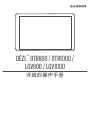 1
1
-
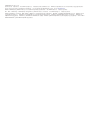 2
2
-
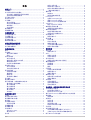 3
3
-
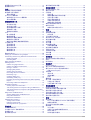 4
4
-
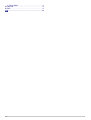 5
5
-
 6
6
-
 7
7
-
 8
8
-
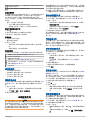 9
9
-
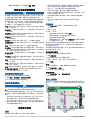 10
10
-
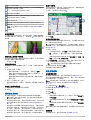 11
11
-
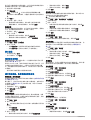 12
12
-
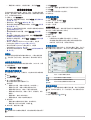 13
13
-
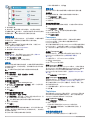 14
14
-
 15
15
-
 16
16
-
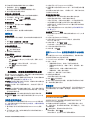 17
17
-
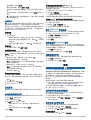 18
18
-
 19
19
-
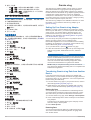 20
20
-
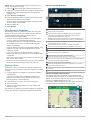 21
21
-
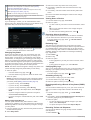 22
22
-
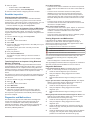 23
23
-
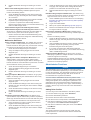 24
24
-
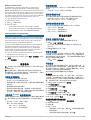 25
25
-
 26
26
-
 27
27
-
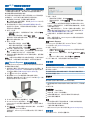 28
28
-
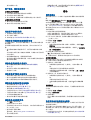 29
29
-
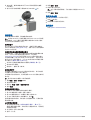 30
30
-
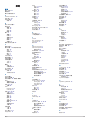 31
31
-
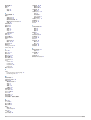 32
32
-
 33
33
-
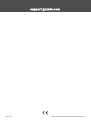 34
34
Garmin Dezl LGV800 取扱説明書
- タイプ
- 取扱説明書
関連論文
-
Garmin Dezl LGV800 取扱説明書
-
Garmin dēzl™ 580 LMT-S ユーザーマニュアル
-
Garmin dēzl™ 580 LMT-S ユーザーマニュアル
-
Garmin zūmo® 346 LMT-S ユーザーマニュアル
-
Garmin DriveSmart 65 & Digital Traffic 取扱説明書
-
Garmin RV 785 & Traffic (RV 785 MT-S) ユーザーマニュアル
-
Garmin RV 780 & Traffic (RV 780 MT) ユーザーマニュアル
-
Garmin RV 785 & Traffic (RV 785 MT-S) ユーザーマニュアル
-
Garmin Zumo XT 取扱説明書
-
Garmin DriveSmart 65 & Digital Traffic 取扱説明書